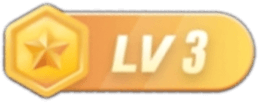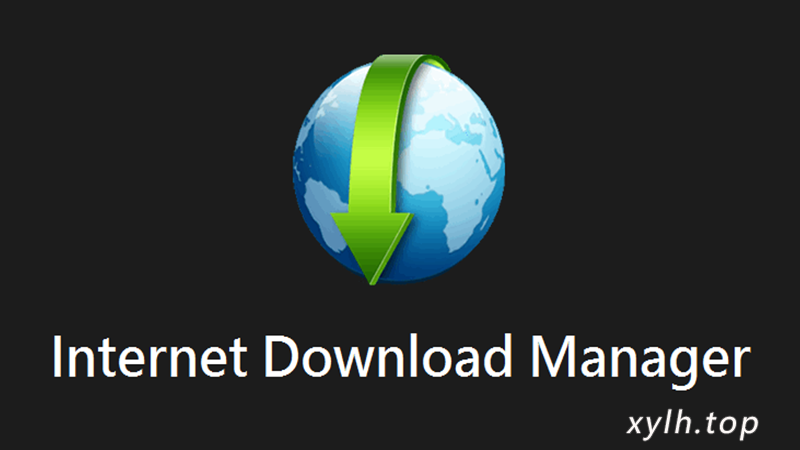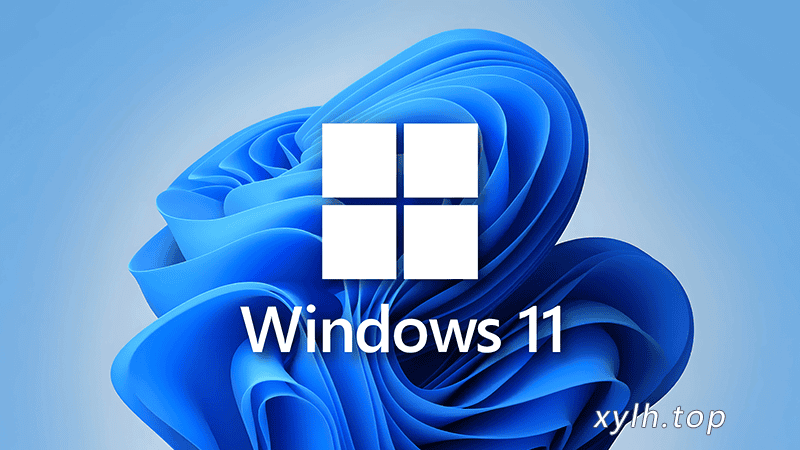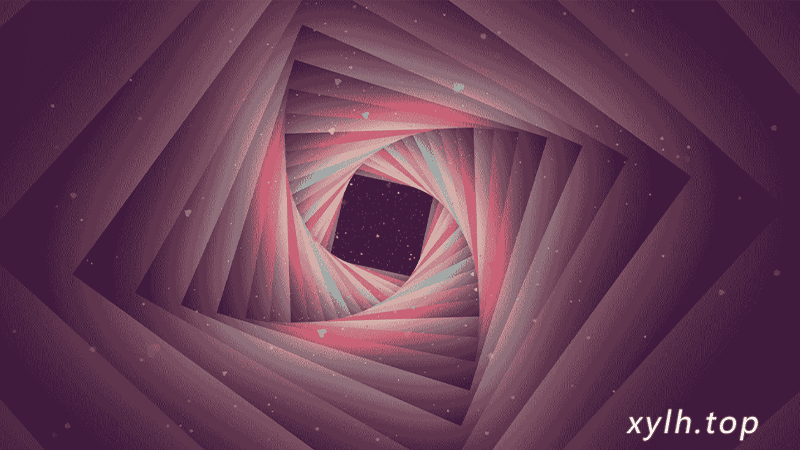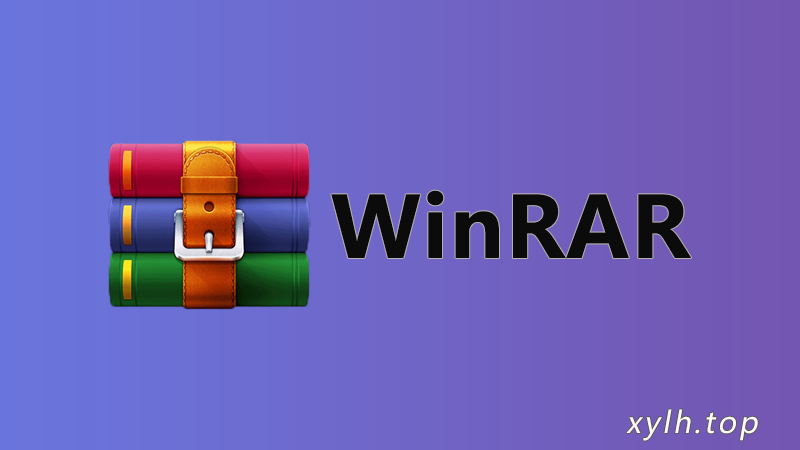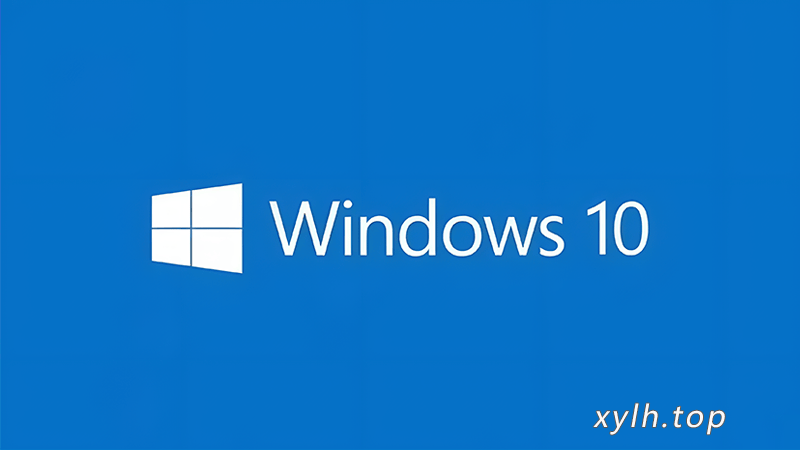对于实体机PE下使用WinNTSetup安装系统时,无论是ESD格式系统还是ISO格式,基本上没有什么区别,但是对于虚拟机安装系统时,ESD格式的可能就不太方便了,这时需要ISO格式的才行,有些用户到现在还不知道怎么将ESD格式系统转ISO,虽然网上有很多教程,但是有的可能还是不能用,今天就出个教程给大家。
22.1 工具来源
22.2 网盘便捷下载
通过下面的网盘链接直接存储在自己云盘或者下载使用:
也可通过文末下载哟!
![图片[1]_22 系统镜像ESD格式转ISO的方法_星眼泪痕](https://img.xinghelei.top/i/1/2024/03/17/星眼泪痕_解压密码.png)
解压密码:微信扫码或搜索公众号”星河泪“,关注后回复”解压密码“即可获取解压密码。
22.3 安装及使用
22.3.1 下载解压软件
首先要先下载所需的ISO外壳和Ultraiso软碟通软件,上面的链接里面有
![图片[2]_22 系统镜像ESD格式转ISO的方法_星眼泪痕](https://img.xinghelei.top/i/1/2024/05/24/星眼泪痕_22.3.1.png)
22.3.2 拖入ISO外壳
打开Ultraiso软件,把“系统ISO外壳.iso”托到Ultraiso软件里面
![图片[3]_22 系统镜像ESD格式转ISO的方法_星眼泪痕](https://img.xinghelei.top/i/1/2024/05/24/星眼泪痕_22.3.2.png)
22.3.3 ESD文件改名
将要安装的ESD系统改名为 install.esd
![图片[4]_22 系统镜像ESD格式转ISO的方法_星眼泪痕](https://img.xinghelei.top/i/1/2024/05/24/星眼泪痕_22.3.3.png)
22.3.4 打开ISO外壳
在Ultraiso软碟通软件里面双击打开ISO
![图片[5]_22 系统镜像ESD格式转ISO的方法_星眼泪痕](https://img.xinghelei.top/i/1/2024/05/24/星眼泪痕_22.3.4.png)
22.3.5 拖入ESD文件
进入\sources这个文件夹,把刚才重命名后的“install.esd”拖入内
![图片[6]_22 系统镜像ESD格式转ISO的方法_星眼泪痕](https://img.xinghelei.top/i/1/2024/05/24/星眼泪痕_22.3.5.png)
22.3.6 保存退出
然后保存或者另存为新的ISO都行,这样ESD转ISO就完成了,用这个保存后的“系统ISO外壳.iso”安装系统就可以了
![图片[7]_22 系统镜像ESD格式转ISO的方法_星眼泪痕](https://img.xinghelei.top/i/1/2024/05/24/星眼泪痕_22.3.6.png)
© 版权声明
THE END